|
|
|
|
|
我们在使用笔记本的时候,通过都是外接鼠标设备,很少会使用触摸板进行操作,而一些使用win11系统的用户想要将笔记本电脑的触摸板关闭,但是不清楚应该如何操作,针对这个问题,今日的win11教程就来分享设置步骤,有需要的小伙伴可以来纯净之家获取完整的设置方法吧。 win11笔记本电脑怎么关闭触摸板 1、首先我们点击任务栏空白处,选择任务栏设置。 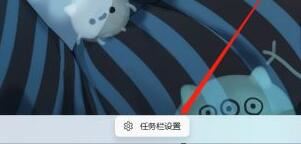 2、打开任务栏设置后,在左侧找到蓝牙和其他设备。 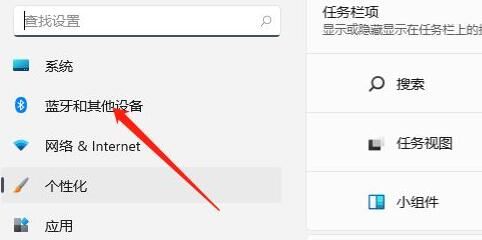 3、接着在右侧就能看到触摸板设置。 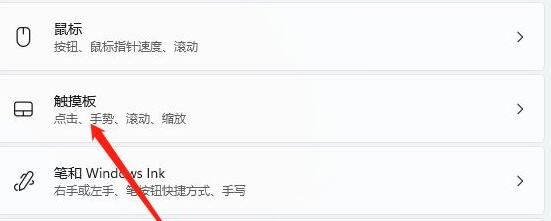 4、展开后,在相关设置下方选择更多触摸板设置。 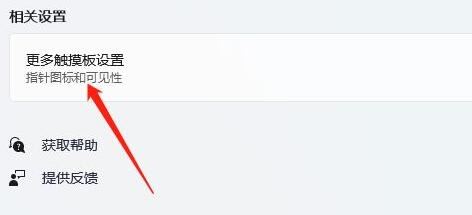 5、最后勾选插入外置usb指向装置时禁用,再点击确定即可。 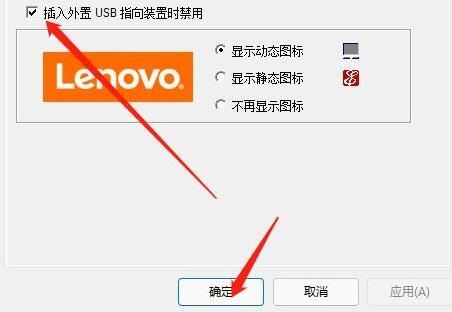 以上就是win11笔记本电脑怎么关闭触摸板?win11关闭触摸板解决教程的全部内容,望能这篇win11笔记本电脑怎么关闭触摸板?win11关闭触摸板解决教程可以帮助您解决问题,能够解决大家的实际问题是软件自学网一直努力的方向和目标。 |